Твіч (twitch): що це та як працює? Повний опис сервісу стрімінгу. Створення трансляції на Twitch Налаштування аудіо в OBS
Всім привіт:)
Як багатьом відомо, Twitch.tv- провідний сайт відеострімінгової платформи, основна тематика якої – ігри та кіберспортивні турніри. Я також віддав перевагу цій платформі і останнім часом активно стримаю різні ігри на своєму каналі zakrut TV. Так давайте приступимо до реєстрації на Twitch.tv.
Тиснемо кнопку " Реєстраціяу верхньому правому кутку і перед нами з'являється ось таке вікно:

Заповнюємо поля, вказуємо адресу електронної пошти, але її ще можна вказати в налаштуваннях профілю пізніше. Також можете увійти за допомогою соціальної мережі Facebook.

Після натискання кнопки " Реєстрація", ми можемо вже розпочати налаштування профілю.
Клікаємо на наш логін і з меню вибираємо пункт " Налаштування".

На сторінці " Налаштування" (Settings) ми відразу потрапляємо на вкладку " Налаштування профілю" (Profile Settings). Тут ви можете вказати свій e-mail та підтвердити його. Змінити ім'я (логін) не можна, Лише змінити регістр літер. Для фотографії профілю можете взяти будь-яку картинку gif, jpegабо pngі важити вона має не більше 3 мб. Якщо хочете певну, то зробіть її квадратною, ну щоб вона виглядала так, як вам потрібно. Поле Біографія" - напишіть там що завгодно, вона буде відображатися на сторінці профілю. Є ще можливість видалити свій обліковий запис назавжди. Також не забуваємо про кнопку " зберегти зміни(Save Changes).

За рештою вкладок пройдемо мигцем.
Турбо-доступ (Turbo):Нічого особливого, просто за 9 доларів на місяць ви виходить деякі можливості, які, за таку суму, не потрібні.


Тут можна змінити пароль профілю, а також встановити конфіденційність.

Ви можете відключити всі повідомлення на ваш e-mail або певні. Як я зрозумів, перша опція " Opt out of Chat Notification" відноситься до повідомлень про чат, точніше про нові смайли, при платній підписці. Наприкінці є опції щодо додатків і sms-повідомлень по телефону (на малюнку нижче їх не видно).

Підключаємо до нашого профілю облікові записи з інших сервісів. Дуже зручна та корисна опція.

Платна передплата (Subscriptions):Управління платними підписками.
З налаштуваннями розібралися, тепер давайте подивимося, як виглядає сторінка профілю. Для цього тиснемо " Профіль" (Profile) у лівому меню.

Щоб змінити банер профілю - натисніть відповідну кнопку у верхньому правому куті. Змінити банер профілю" (Change Profile Banner). З'явиться віконце, де можна вибрати картинку, а також змінити колір фону.

Що дає реєстрація на Twitch.tv:
- Можливість спілкуватися у чатах.
- Стежити за початком трансляцій улюблених каналів.
- Створення каналу і т.п.
- Ви також можете надсилати особисті повідомлення іншим користувачам.
Ну ось ми і зареєструвалися на Twitch.tv, а також розібралися з основними налаштуваннями. Наступного разу я розповім про . До зустрічі і не забудьте передплатити мій канал zakrut TV .
Розкрутка каналу на Твічі twitchmaster.ru(Безкоштовні глядачі і без ботів).
Сайт потокового відео Twitch.tv був запущений у 2011 році і за 5 років роботи став одним із головних місць в інтернеті, де можна в режимі онлайн стежити за кіберспортивними турнірами чи грою окремих харизматичних персонажів. Аудиторія Твітча така, що великі корпорації типу Microsoft проводять на своїх каналах неофіційні презентації нових ігрових проектів.
Навіть якщо ви не розумієте, як можна дивитися на те, як інші грають, то знати, як стримати на Twitch вам буде корисно хоча б через те, що цей сервіс робить людей популярними або скандально відомими, що, в свою чергу, приносить непоганий дохід, який автор каналу отримує від користувачів, які оформили платну передплату.
Як стримати на Twitch
Реєстрація на сервісі
Якщо вас зацікавило питання, як почати стримувати на Twitch TV, то насамперед потрібно створити обліковий запис на цьому сайті потокового відео.
На вказану електронну адресу прийде лист із проханням підтвердити e-mail. Клацніть по кнопці «Verify your e-mail». 
У браузері відкриється сторінка Twitch з іграми, в які грають автори, на канали яких можна підписатися. Але ми тут вивчаємо, як стримати на Твічі самому, тож підписки на інші канали поки зачекають.
Налаштування трансляції
Для стриму на Твітчі зазвичай використовуються дві програми XSplit та Open Broadcaster Software (OBS). Перший додаток платний, але дає більше можливостей. Однак для новачка цілком вистачить функцій OBS.
Якщо канал буде популярним і приносити дохід, то потім можна перейти на XSplit.

Переконайтеся, що в налаштуваннях зазначені пункти CBR (постійний бітрейт) та CBR паддинг. Максимальний бітрейт встановіть не вище 2300. Картинка буде передаватися як 1280×720 без лагів, за умови, що у вас . Аудіо налаштування поставте наступні кодек AAC, бітрейт 128, формат 48 kHz, канал stereo. Натисніть кнопку «Застосувати», щоб зберегти параметри. 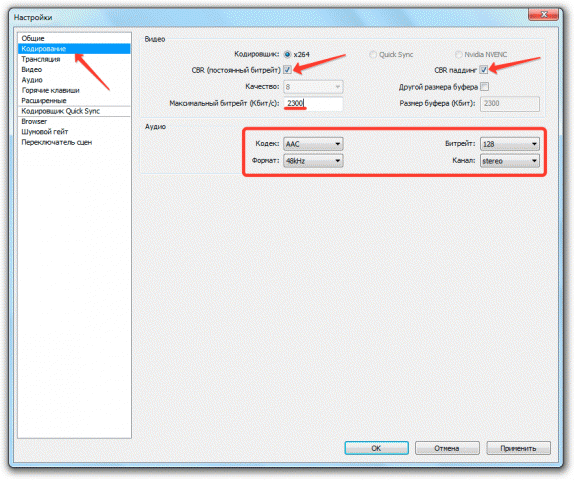
Перейдіть на вкладку «Трансляція» та вкажіть параметри стрімінгу. Ходімо по порядку:

Якщо внизу ви бачите повідомлення про те, що якісь параметри неправильно встановлено, натисніть кнопку «Оптимізувати». Програма самостійно підбере налаштування для роботи з Twitch.
Відео та аудіо
Перейдіть на вкладку «Відео» та поставте роздільну здатність 1920×1080. Співвідношення сторін зміниться автоматично на 16:9. Встановіть значення FPS 30 кадрів за секунду. Збережіть конфігурацію, натиснувши кнопку «Застосувати». 
Перейдіть на вкладку «Аудіо». Виберіть пристрій відтворення та мікрофон, якими ви користуватиметеся під час стримування, щоб спілкуватися з глядачами каналу. 
Інші аудіо-налаштування можна не змінювати. Натисніть «Застосувати», щоб зберегти нову конфігурацію.
Гарячі клавіші та розширені налаштування
На вкладці "Гарячі клавіші" можна призначити певні кнопки на клавіатурі, натискання на яких запускатиме виконання певної функції. Наприклад, ви не хочете, щоб глядачі чули, що відбувається у приміщенні, звідки ви стримаєте. Активуйте функцію «Натисні та говори» і призначте гарячу клавішу, при натисканні на яку ви зможете керувати тим, що чують передплатники. 
Те саме з трансляцією: гарячі клавіші допоможуть заощадити час при керуванні прямим ефіром та роботі з повторами.
Що стосується вкладки «Розширені налаштування», то до вже наявних параметрів додайте кодування в повному спектрі, припасування звуку під таймінг відео та покращену синхронізацію мікрофона. 
Створення сцен та джерел
Поверніться до головного вікна OBS. Внизу є два поля: «Сцени» та «Джерела». Розберемося із цими поняттями.
- Сцена включає кілька джерел.
- По суті сцена – це гра, геймплей якої ви стримаєте. Наприклад, я хочу стримати геймплей Serious Sam. Ім'ям сцени буде назва гри.
- У сцені Serious Sam буде два джерела – ігровий процес і моя веб-камера, щоб передплатники бачили, як я виглядаю. Зайдіть на будь-який канал на Твітчі, і ви одразу зрозумієте, як це виглядає.
- Джерела накладаються як шари. Джерело, яке вище у списку, знаходиться на передньому плані.
Закінчили з теорією, створимо першу трансляцію. Розкрийте меню «Набір сцен» та натисніть «Створити». Вкажіть назву сцени. Я пишу Serious Sam, тому що хочу стримати цю легендарну гру 2001 року. 

Twitch.tv – популярний відеострімінговий сервіс. Здійснює прямі трансляції кіберспортивних турнірів, проходження ігор. Надає різноманітні записані ігрові відео. На Твіч можна безкоштовно подивитися безліч баталій, що розгортаються в таких «класичних» іграх, як Dota 2, StarCraft II, Counter Strike, Diablo III, Dark Souls та ін. Поспілкуватися в чаті з авторами відеоканалів та іншими відвідувачами сайту. Створити власний канал (заливати на сервер відеоролики, організовувати стрімінг).
Twitch.tv був запущений у роботу у 2011 році. Його популярність зростає із геометричною прогресією. У 2013 році чисельність аудиторії сайту становила понад 45 млн. осіб. Середній вік відвідувачів – 18-35 років. Приблизно 600 тис. гравців регулярно транслюють на Твічі свій геймплей (мільйони годин захоплюючих битв та подорожей).
Щоб зареєструватися в Твічі, виконайте наведені нижче дії:
Реєстрація
1. Відкрийте головну сторінку ігрового сервісу – http://www.twitch.tv/. А потім прокрутіть її коліском мишки вниз.
2. У «підвалі» сайту клацніть опцію «Language». У списку виберіть «російський» (щоб швидко і правильно пройти реєстрацію рідною мовою).
3. Поверніться до "шапки" головної сторінки. У правому куті клацніть кнопку «Реєстрація». Заповніть анкету користувача, щоб зареєструватися.

4. "Ім'я користувача": ваш нікнейм у віртуальному просторі сервісу
5. «Пароль»: придумайте стійку до злому комбінацію довжиною не менше 8 символів (використовуйте цифри, малі та великі латинські літери).

6. Вкажіть дату народження: виберіть необхідні значення в полях «місяць», «число», «рік».
7. «Адреса електронної пошти»: вкажіть адресу своєї поштової скриньки.

8. Клацніть мишкою у вікні навпроти напису «Я не робот».
9. Дайте відповідь на контрольне питання у вікні:
- виділіть мишкою картинки за вказаними у завданні ознаками (наприклад, де є річка);
- натисніть кнопку "Підтвердити" (розташована в нижній частині вікна, під галереєю).

10. Натисніть кнопку «Підписатися».

Підтвердження email
Отже, ви вирішили стати відомим стрімером. У вас є потужний комп'ютер, бажання та скіл. Але ви не знаєте, Постараємося розібратися зі стрімінговою платформою та супутніми програмами. А поки що про все по порядку.
Початок історії
Перш ніж розібратися з тим, як почати стримувати на Twitch, дізнаємося про історію створення проекту. А вона розпочинається майже 10 років тому. У 2007 році четверо молодих та амбітних юнаків створили свій проект. Його завданням було показати уявлення у режимі реального часу. Джастін Кан став добровольцем і розпочав трансляцію свого життя 24 години на добу. Він щодня і щогодини перебував із камерою та показував глядачам усі свої життєві пригоди.
Інші вирішили зайнятися технічною складовою. Проект вирішено було назвати JustinTV, і роботу було запущено. За весь період очікуваного ефекту від нового діти хлопці так і не отримали. Найчастіше глядачі ставилися до нього несерйозно і часто жартували над Джастіном. Якось йому викликали поліцію, сказавши, що у квартирі поножовщина, якось оголосили службі порятунку про пожежу.
Треба сказати, що за проект взялися хлопці розумні, які вже мали досвід у такій справі. Джастін та Еммет ще після університету створили додаток, який пізніше продали за чверть мільйона доларів.
Коли хлопці зрозуміли, що JustinTV не може працювати далі, вони вирішили прислухатися до думки людей. Багато хто попросив дати можливість користувачам самим створювати трансляцію. Буквально за кілька місяців розробники відгукнулися ці побажання, і кожен незабаром запускав свою трансляцію самостійно.
Але тут хлопці зіткнулися з іншою проблемою. Нею стало й складна ситуація із серверами. Ну а найстрашнішою нагодою було самогубство студента у прямому ефірі. Тоді проект зустрів дуже багато закидів та критики.
Twitch на заміну JustinTV
Але позитивним залишалося те, що до платформи приєдналося багато геймерів. По суті саме завдяки їм проект тримався на плаву. І тоді 2011 року Джастін вирішив паралельно зробити платформу для ігрового стрімінгу. Тоді мало хто знав, як стримати на Twitch. Проте проект розвивався та жив.
Вже за рік «Твіч» став офіційним інтернет-каналом, який здійснював трансляцію з кіберспортивних подій. Таким чином, співтовариство геймерів знайшло собі будинок і прижилося на цій платформі. У топ по переглядах виходили популярні ігри: CS: GO, Dota2, LoL та ін. Тут же на цій базі почали формувати свої канали та кіберспортивні організації.

2014 року «Твіч» купили за 1 млрд доларів. Навколо події крутилося багато чуток. Але самі хлопці стверджували, що їм було головним зберегти незалежність платформи. До речі, відразу заборонили користувачам вести "Стрім" у напівголому вигляді. Багато стримерів заробляли саме своїм зовнішнім виглядом.
Нині понад 100 мільйонів зареєстрованих користувачів проводять багато часу на Twitch. За даними статистики, 60% глядачів переглядають канали понад 20 годин на тиждень.
Програми для стрімінгу
Якщо ви не знаєте, як почати стримувати на Twitch, то насамперед зверніть увагу на програмне забезпечення. Ви напевно знаєте, що для того, щоб переглядати трансляцію, потрібно просто зайти на сайт платформи, а зі смартфона або планшета - у відповідну програму.
Але якщо ви не знаєте, як стримати на Twitch, то вам доведеться познайомитися з XSplit. Звичайно, софт набагато більше, але ці програми найбільш популярні і, що найголовніше, практично безкоштовні. Кожен з них має свої переваги та недоліки. Для однієї програми потрібно більше ресурсів, для іншої необхідні певні системні вимоги. Але найголовніше, перш ніж розібратися з тим, як стримати через Twitch, потрібно налаштувати ці програми.
Налаштування XSplit
Як стримати через XSplit? Twitch розпочне трансляцію в тому випадку, якщо ви правильно налаштуєте програму. Насамперед, потрібно зареєструватися на сайті. Це робити просто, тому описувати процес немає сенсу. Тепер викачуємо саму програму та розбираємося.

Отже, спочатку налаштуємо канал. Для цього заходимо у вкладку Channels та натискаємо Add. Додаємо всі дані. Далі потрібно налаштувати відео та аудіо. Значення відеокодека за замовчуванням встановлено на показнику X.264, так його залишаємо. Значення Bitrate/Max bitrate відповідає за якість зображення. Чим вона більша, тим краща якість, але й враховуйте те, що комп'ютер поглинатиме багато ресурсів.
Щодо аудіо налаштування набагато простіше. Тут потрібно відрегулювати кодек, бітрейт та формат. Якщо ви безкоштовно скачали програму, а не купили доповнення, то варіантів налаштування буде небагато. Тому встановлюйте можливі.
Коли ви підготували канал, перейдіть до головного меню. Тут все готове для того, щоби запустити трансляцію. Прев'ю - це віконце, в якому відображається ваша трансляція, все, що там видно, транслюватиметься глядачам. Далі, під превью, показується гучність мікрофона та стереомікшера. Тож ви можете перевіряти звук на стримі. Нижче у вікні ви створюєте трансляцію, вибираєте гру, туди можна додавати титри, додаткові елементи.
Що таке OBS?
Якщо ви не знаєте, як стримати на Twitch TV через OBS, цей розділ – для вас. Ця програма є безкоштовною та простою. Відмінність ОБС від «Ікспліт» у тому, що перший софт дозволяє захоплювати будь-яку подію, що відбувається на вашому екрані. Вам потрібно лише створити потрібну «сцену» і додати туди програму, гру та ін. Але складніше: якщо взяти до уваги те, що XSplit налаштовується автоматично, то з ОБС доведеться помучитися.

Налаштування каналу в OBS
Отже, ми зареєструвалися на Twitch. Як стримати (OBS), розберемося далі. У прозі є кілька режимів, які дозволяють записувати відео у прямому ефірі чи свій ПК. У «Сервісі мовлення» потрібно вибрати платформу, на яку ви зібралися стримати, у нашому випадку – «Твіч».
Щоб встановити сервер, необхідно перевірити швидкість передачі даних. Але якщо у вас швидкий Інтернет, то найкраще встановлювати Amsterdam/Frankfurt. Далі потрібно взяти ключ для стрімінгу. Його знаходимо на власному обліковому записі Twitch. Там у вкладці Broadcast вибираємо "Показати ключ".
Далі потрібно поставити галочку навпроти «Автопереключення» для відновлення трансляції. Показник часу встановлюємо рівний п'яти секунд. Затримку трансляції можна використати, а можна й не думати про неї. Якщо вам не потрібно, щоб хтось стримснайпер, то можете виставити півхвилини.

Налаштування відео в OBS
Якщо ви не знаєте, як стримати на Twitch, дотримуйтесь вказаних рекомендацій. Хоча, як показує практика, все одно доведеться щось міняти. Отже:
- "Постійний бітрейт" - виставляємо галочку біля "Твіч".
- Ставимо галочку і навпаки CBR паддинг.
- Чим вища якість, тим більший бітрейт. Максимальне значення – 10, а значить, спробуйте встановити середній показник, а у разі чого можна коригувати.
- "Максимальний бітрейт" - штука, яку теж доведеться міняти. Встановлення цього значення залежить від вихідної швидкості. Якщо ви маєте швидке інтернет-з'єднання, то виставляйте показник від 2500 Кбіт/с.
- "Розмір буфера" відповідає розміру "Максимального бітрейту".
Налаштування аудіо в OBS
Отже, ми ще не до кінця відповіли на питання, як стримати Twitch TV. Залишилося приділити час налаштування аудіо. У налаштуваннях є три розділи: для кодека вибираємо AAC; Середнє значення для бітрейту – 112. Формат 44.1khz стерео буде цілком достатнім.

Далі стануть доступними безліч інших налаштувань, але цих буде достатньо для того, щоб запустити трансляцію. Налаштування сцени практично нічим не відрізняється від того, як налаштовувати трансляцію в XSplit. Вам потрібно додати сцену, а в джерелах ввести адресу гри, що транслюється. Сюди додають захоплення вебкамери, титри та інші елементи. Так ми вирішили питання, як стримати на Twitch TV.

Привіт усім, на зв'язку Микита Машков, сьогодні я представлю вам детальну інструкцію про те, як створити канал на Twitch.
Ми розберемося, навіщо взагалі потрібний Твіч, яку вигоду від нього можна отримувати і як створити свій канал. Також наприкінці статті ви можете поставити свої запитання.
Twich.tv- майданчик, розроблений спеціально для трансляції відео ігор. Тут кожен охочий може або дивитися, як грають інші гравці, або запустити своє відеомовлення.
Також, за рахунок своєї популярності, Твіч тв використовують для трансляції більшості кіберспортивних подій, що робить його «Геймерським центром», який можна порівняти з телевізійним каналом.
Щоденна аудиторія майданчика на момент написання статті становить 20 мільйонів відвідувачів.
Ну і що нам із цього?
Як я вже говорив вище: ви також зможете запустити тут свою трансляцію (стрім).
Причому зробити це можна не тільки для того, щоб хтось просто на вас дивився та коментував, а ще й для того, щоб заробити на цій справі.
У минулій статті Сергій вже писав про те, . Але ми з ним вирішили, що цей матеріал надто поверховий і що читачам блогу, напевно, хочеться дізнатися більше.
Тому починаючи з цієї статті, я намагатимуся докладно розповісти про процес, який потрібно пройти новачкові стрімеру, який бажає заробляти на цій справі.
Міні курс: "Від реєстрації до першого Донату за 24 години".
Наш безкоштовний міні курс називатиметься: «Від реєстрації до першого Донату за 24 години».
І перед тим, як приступити, хочу коротко розповісти про себе і свій досвід, щоб ви знали і розуміли, хто вас тут збирається чогось вчити.
Я не є ТОП-стрімером, я не разу не отримував великих донатів. Тому чекати від мене якихось секретів чи фішок, про те, як розкручувати користувачів на щедрий донат, не варто.
У той же час я вже допоміг налаштувати та оформити десятки каналів і кожен клієнт залишився задоволеним. Мій досвід та моя діяльність пов'язана виключно з технічними налаштуваннями та оформленням. Тут я майстер.
Як приклад, можете подивитися на мої роботи: [приклад_1],[приклад_2], [приклад_3].
Мінімальні вимоги
На превеликий жаль, щоб займатися такою захоплюючою діяльністю, як заробіток на Твічі, необхідно відповідати мінімальним вимогам. І зараз йдеться не про ваш рівень знань і не про блиск вашої посмішки, фейс контроль пускає всіх.
Йдеться про мінімальні системні вимоги комп'ютера. Мінімум, який порекомендував би особисто це:
- NVIDIA Geforce GTX 950
- 8 гігабайт оперативної пам'яті
- Навушники – щоб звук із колонок не заважав, чути вас
- Мікрофон – якщо ви плануєте не тільки демонструвати свою майстерність, але ще й коментувати
- Вебкамера - багатьом глядачам цікаво дивитися не тільки на те, що відбувається в грі, але і на ваше обличчя
Взагалі, параметри відеокарти та оперативної пам'яті трохи перебільшені, оскільки, особисто я волію стримати новинки, які досить вимогливі до ігрового заліза.
Але, якщо вам вдасться захопити глядача карткою, то підійде і слабкий ПК.
Загалом, ви повинні розуміти: без якісного заліза трансляція буде не якісною або її буде неможливо запустити.
Для глядачів це дуже погано, їм просто не буде цікаво дивитися ваш стрим.
Погодьтеся, слухати заїкуватість і дивитися, на картину, що вічно гальмує, нікому не цікаво.
Твіч - реєстрація
Почнемо ми з найпростішого, а саме з реєстрації на Твіч.
Кажу, одразу: я розписуватиму максимально докладно процес реєстрації, щоб потім було менше питань.
Отже, щоб зареєструватись на Твіч вам потрібно зайти на офіційний сайт www.twitch.tv.
Тут ми побачимо правому кутку кнопку «Підписатися», натискаємо по ній. Тепер ви повинні придумати свій логін та пароль:
Якщо ви бачите, що після того, як ви ввели своє ім'я та пароль, у вас раптом висвічується червоний знак оклику, значить такий нік вже існує. Придумайте інший.
Також важливо знати: Який ви нікнейм вкажіть при реєстрації, такий він і залишиться, майте на увазі, змінити його потім у налаштуваннях буде неможливо. А якщо ви все-таки дуже захочете це зробити, вам доведеться створювати новий канал на Твічі.
Введіть адресу електронної пошти, на яку повинен прийти після реєстрації лист із підтвердженням створеного вами облікового запису.
Насамкінець не забуваємо ввести або підтвердити капчу, щоб висвітилася галочка і натиснути на кнопку «Підписатися».



 Повний опис сервісу стрімінгу
Повний опис сервісу стрімінгу Як створити гаманець WebMoney Детальна інструкція з реєстрації webmoney
Як створити гаманець WebMoney Детальна інструкція з реєстрації webmoney Програма для оптимізації та прискорення Windows
Програма для оптимізації та прискорення Windows Збільшення кешу в браузері Як збільшити кеш в мозилі
Збільшення кешу в браузері Як збільшити кеш в мозилі Як надіслати файл або папку електронною поштою
Як надіслати файл або папку електронною поштою Драйвер для Wi-Fi та LAN для ноутбука Acer
Драйвер для Wi-Fi та LAN для ноутбука Acer Зареєструвати вконтакті нову сторінку
Зареєструвати вконтакті нову сторінку